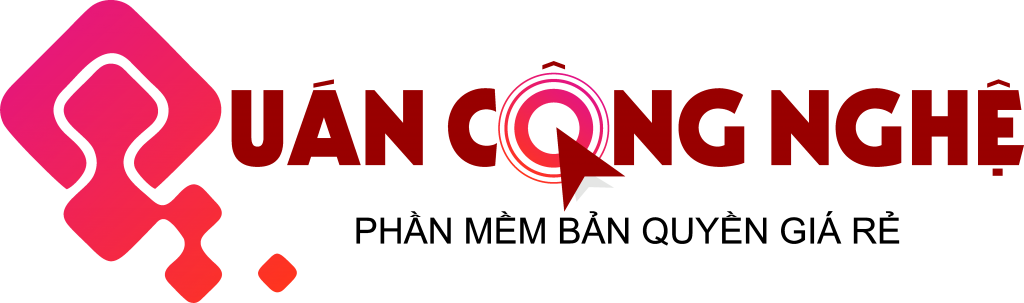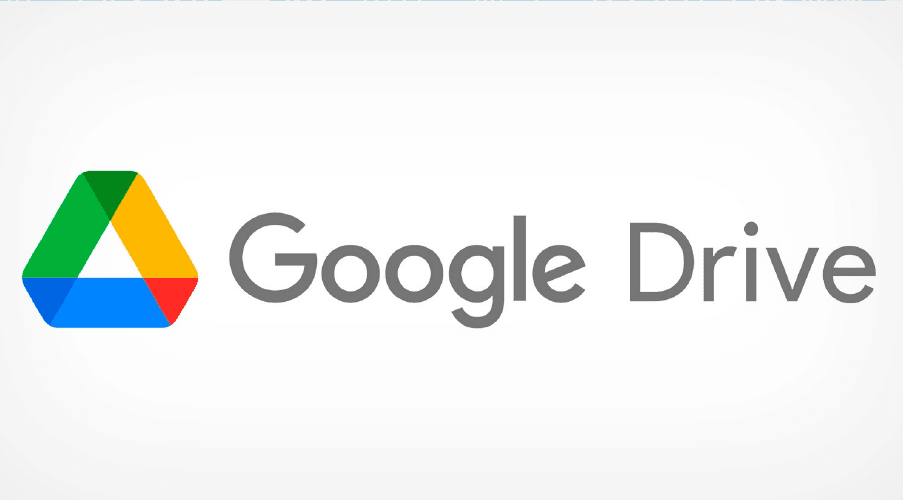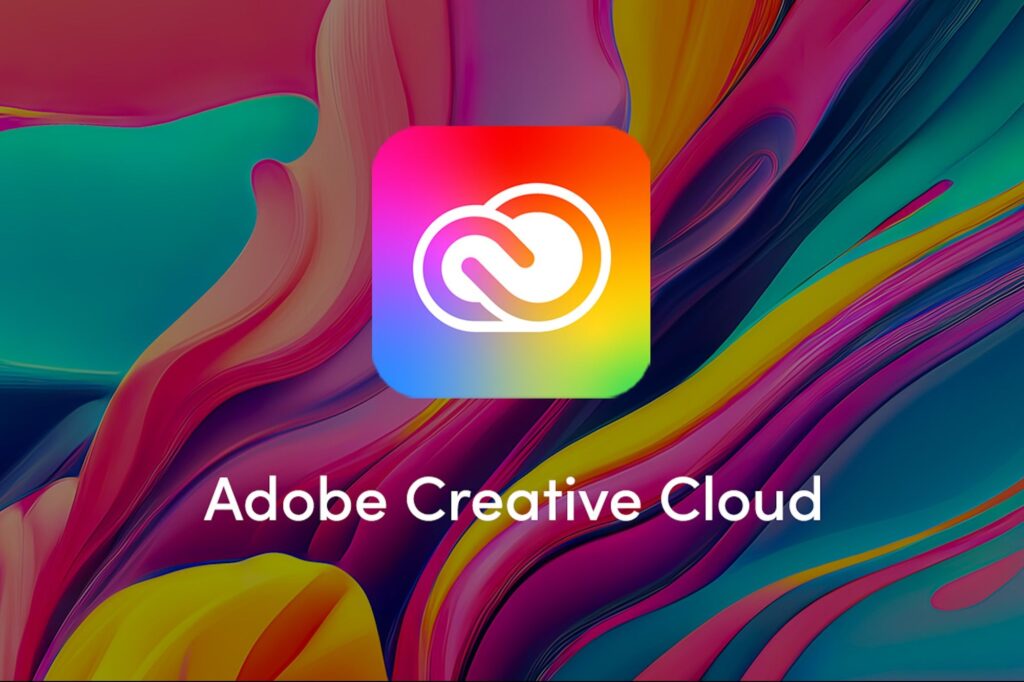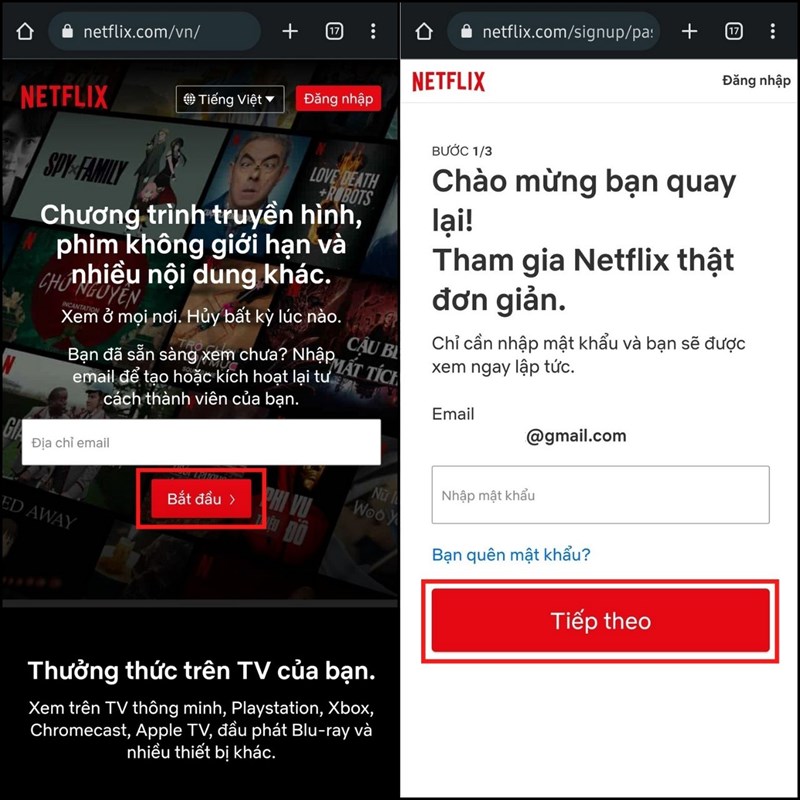Cấu hình tối ưu cho phần mềm Adobe Premiere Pro
Phần mềm Adobe Premiere Pro là gì?
Adobe Premiere Pro là một ứng dụng chỉnh sửa video theo thời gian được phát triển bởi Adobe Systems và ra mắt lần đầu vào năm 2003. Đây là phiên bản kế thừa của Adobe Premiere, một phần mềm chỉnh sửa video được phát hành lần đầu vào năm 1991.Phần mềm Adobe Premiere Pro hướng đến thị trường chỉnh sửa video chuyên nghiệp, khác hoàn toàn với Adobe Premiere Elements, một phiên bản dành cho thị trường có nhu cầu đơn giản và ít phức tạp hơn.

Phiên bản Adobe Premiere Pro mang lại nhiều tính năng và lợi ích hấp dẫn cho người dùng, từ đó đã tạo nên sự phổ biến của phần mềm này trong lĩnh vực marketing và các ngành nghề khác. Để đạt hiệu suất tốt nhất khi sử dụng Adobe Premiere Pro, cấu hình tối ưu cần có những yếu tố như xử lý CPU mạnh mẽ, card đồ họa chất lượng cao và dung lượng RAM đủ lớn để đảm bảo máy chạy mượt mà, render nhanh chóng và hiệu quả.
Cấu hình tối ưu nhất cho Adobe Premiere Pro
Có nên chọn các loại CPU có nhiều nhân không?
Về cơ bản, Premiere Pro sẽ hoạt động tốt nhất trên các CPU có ít nhất 8 nhân và tốc độ xung nhịp từ 3.2GHz trở lên. Tuy nhiên, việc trang bị nhiều nhân sẽ cải thiện hiệu suất khi xuất file hơn là khi phát lại.

Với vi xử lý Intel Core i7 hoặc i9, hoặc các loại tương đương của AMD, bạn có thể đạt được hiệu suất từ 93-98%. Một số loại vi xử lý này còn hỗ trợ công nghệ QuickSync, giúp tăng tốc quá trình giải mã/phát lại video H.264 và HEVC.
Tuy nhiên, vi xử lý Intel Xeon và AMD Threadripper không hỗ trợ công nghệ QuickSync. Tuy vậy, chúng vẫn có thể hoạt động tốt hơn cho các nhu cầu làm việc chuyên nghiệp với định dạng phim (như RED, Sony Venice, ARRI) hoặc định dạng phát sóng (như XD CAM HD).
Sử dụng GPU nào để tối ưu hiệu suất?
Như đã đề cập trước đó, việc sử dụng CPU không tích hợp card đồ họa cũng không phải là vấn đề lớn. Bởi vì phiên bản mới của Premiere đã hỗ trợ GPU của Nvidia và AMD.
Mặc dù GPU không tốn nhiều tài nguyên khi chỉ làm video cơ bản (không có quá nhiều hiệu ứng), việc sở hữu một GPU chất lượng cao là điều quan trọng, đặc biệt khi quá trình làm việc phụ thuộc vào hiệu suất tăng tốc của chúng.
Bên cạnh đó, từ phiên bản 14.2 trở đi, Adobe đã bổ sung khả năng tăng tốc độ sử dụng phần cứng GPU khi mã hóa sang H.264/HEVC trong Premiere Pro. Và từ phiên bản 14.5, việc giải mã H.264/HEVC (chủ yếu là phát lại video) cũng được tối ưu hóa để tận dụng toàn bộ khả năng của GPU. Điều này giúp cải thiện trải nghiệm chỉnh sửa video một cách mượt mà và hiệu quả hơn.
Thường thì, Nvidia cung cấp nhiều hỗ trợ hơn cho các dòng GPU của họ so với AMD. Khi sử dụng card đồ họa Nvidia trên Premiere hoặc After Effect, hiệu năng thường cao hơn. Các plugin và phần mềm phụ trợ thường ưu ái công nghệ CUDA core của Nvidia. Trái lại, OpenCL thì không được ưu ái như vậy.

Với người dùng cá nhân, các dòng GPU RTX sẽ mang lại hiệu năng/giá thành tuyệt vời. Không chỉ đáp ứng nhu cầu làm việc mà còn đáp ứng cho nhu cầu giải trí. Tuy nhiên, mức độ đa nhiệm của chúng không quá chuyên nghiệp.
Với người dùng là các nhà làm phim, đài truyền hình, Studio, các dòng card chuyên nghiệp như Quadro, AMD Pro WX sẽ cung cấp lượng VRAM dồi dào. Bên cạnh đó, tính năng cao cấp như tự sửa lỗi, hỗ trợ nhiều màn hình, phần mềm cùng lúc… sẽ giúp cải thiện hiệu năng và đảm bảo an toàn dữ liệu tốt hơn.
Tuy nhiên, theo lời khuyên tốt nhất từ Quán Công Nghệ, việc lựa chọn VRAM phù hợp phụ thuộc vào loại tệp làm việc và khối lượng công việc đặc thù của từng cá nhân và ngành nghề khác nhau.
Chú ý: Bảng so sánh trên chỉ là công thức tạm tính. Thực tế, mỗi người có nhu cầu làm video riêng của mình. Nếu bạn sử dụng video ở độ phân giải 1080p với nhiều lớp layer và hiệu ứng (dựa trên sức mạnh của GPU), hãy tìm kiếm các GPU có dung lượng từ 6-8GB để đảm bảo công việc được thực hiện tốt.
Bao nhiêu RAM là đủ?

Hiện nay, tất cả các mainboard đều hỗ trợ dung lượng RAM lên tới 128GB. Theo khuyến nghị từ trang chủ Adobe, để làm việc với HD media, bạn nên sử dụng ít nhất 16GB RAM và cho công việc 4K+ thì nên sử dụng từ 32GB trở lên. Tương tự như việc chọn GPU, lựa chọn dung lượng RAM cũng phụ thuộc vào nội dung công việc và kích thước tệp của bạn. Để đảm bảo hiệu suất tối ưu cho các công việc đa nhiệm, bạn cần có một lượng RAM đáng kể.
Ổ lưu trữ
Với phiên bản Adobe Premiere Pro mới nhất, việc chọn ổ lưu trữ trở nên dễ dàng hơn với sự linh hoạt cho phép người dùng tùy chọn theo nhu cầu và ngân sách của mình. Hiện nay, có ba loại ổ lưu trữ phổ biến trên thị trường là HDD, SSD SATA và NVMe.

Tổng quan về ưu điểm của từng loại ổ cứng như sau:
1. Ổ cứng HDD: Giá thành rẻ nhất hiện nay, dung lượng lớn nhưng tốc độ chậm, có thể ảnh hưởng đến hiệu suất trong một số quá trình làm việc, render.
2. Ổ cứng SSD SATA: Tốc độ nhanh hơn HDD, vì vậy giá thành cũng cao hơn một chút so với HDD.
3. Ổ cứng NVMe: Nhanh hơn cả 2 loại ổ lưu trữ trên là SSD SATA và HDD.
Tuy nhiên, đề nghị rất cao khi sử dụng các phần mềm như Adobe là nên sử dụng từ 2-3 ổ cứng trở lên vì:
- Ổ chính: Lựa chọn SSD hoặc NVMe để cài đặt Hệ điều hành và phần mềm ứng dụng.
- Ổ thứ 2: Sử dụng NVMe để thực hiện các tác vụ như xem trước, phát lại, xuất file và lưu cache. Hãy chú ý chọn ổ cứng có tốc độ đọc/ghi cao để tránh tình trạng giật hình hoặc tụt frame. Đề nghị lựa chọn dung lượng từ 512GB trở lên để đảm bảo quá trình làm việc diễn ra mượt mà nhất.
- Ổ thứ 3 – tùy chọn: Có thể sử dụng HDD hoặc SSD gắn trong, hoặc HDD USB để lưu trữ và sao lưu dữ liệu.
Dưới đây là những thông tin cơ bản về các linh kiện cho việc xây dựng cấu hình PC đồ họa tối ưu cho phần mềm Adobe Premiere Pro. Nếu bạn cần sự tư vấn chính hãng tốt nhất cho máy tính đồ họa của mình, hãy liên hệ ngay với Quán Công Nghệ để nhận được hỗ trợ tư vấn PC dựng phim tốt nhất, chất lượng nhất phục vụ cho công việc và sở thích của bạn.